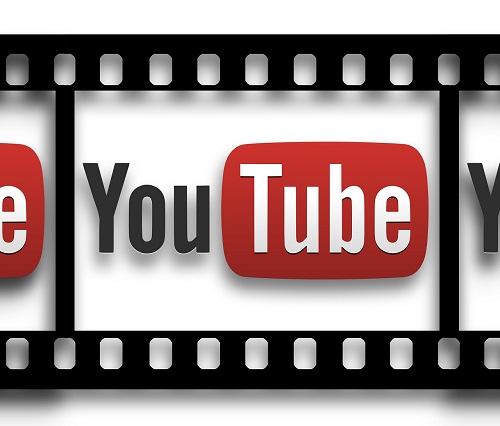คุณมีอุปกรณ์ Chromecast หรือไม่? หากคุณเชื่อมต่อกับ YouTube แล้ว ไอคอน Cast เล็กๆ นั้นจะแสดงขึ้นเรื่อยๆ เมื่อคุณเปิดแอป YouTube บนโทรศัพท์ของคุณ ซึ่งอาจทำให้เกิดสถานการณ์ที่น่าอายได้ หากคุณแคสต์ไปที่ทีวีในห้องนั่งเล่นโดยไม่ได้ตั้งใจ ครอบครัวของคุณอาจพบว่าคุณแอบฟัง Justin Bieber หรือดูรายการเรียลลิตี้!

ต้องการกำจัดไอคอนแคสต์หรือไม่? เตรียมแอป YouTube ของคุณให้พร้อมและทำตามคำแนะนำในบทความนี้
การนำปุ่ม Cast ออกจากแอป YouTube
มีหลายวิธีในการยกเลิกการเชื่อมต่ออุปกรณ์ Chromecast ของคุณจากแอป YouTube การใช้สมาร์ทโฟน Android หรืออุปกรณ์ iOS จะช่วยให้คุณทำได้อย่างรวดเร็ว
1. การตั้งค่า Google
วิธีแรกอาจเป็นวิธีที่ง่ายที่สุด คุณสามารถเข้าถึงตัวเลือกการแคสต์ผ่านการตั้งค่า Google และปิดการใช้งานอุปกรณ์ นี่คือสิ่งที่ต้องทำ:
- บนสมาร์ทโฟนของคุณ เปิดแอปการตั้งค่า
- เลื่อนลงเพื่อค้นหา Google แล้วแตะเพื่อเปิด
- ในบรรดาบริการต่างๆ ของ Google คุณจะเห็น Google Cast – เลือก
- ภายใต้ตัวเลือกการแจ้งเตือน จะมีตัวเลือกแสดงการแจ้งเตือนการควบคุมระยะไกล สลับการสลับข้างไปที่ปิด
- ปุ่ม "แคสต์" บน YouTube จะไม่ปรากฏให้เห็นอีกต่อไป

2. การควบคุมสื่อการแคสต์
อีกวิธีหนึ่งปิดใช้งานการแคสต์อัตโนมัติไปยังทีวี คุณจะยังคงเห็นไอคอน Cast ได้ แต่วิดีโอจะไม่ปรากฏบนทีวีโดยที่คุณไม่อนุมัติ คุณจะต้องยืนยันการเลือกของคุณในหน้าต่างป๊อปอัป
- เปิดแอปการตั้งค่าและค้นหา Google
- แตะเพื่อเปิดและเลือกตัวควบคุมสื่อของ Cast
- ยกเลิกการเลือกช่องข้างการควบคุมสื่อสำหรับอุปกรณ์ Cast
3. ปิดการใช้งานอุปกรณ์สตรีมมิ่ง
มีวิธีอื่นๆ ที่คุณสามารถหยุด Chromecast จากการสตรีมทุกครั้งที่ใช้ YouTube
ตัวอย่างเช่น คุณสามารถใช้รหัสทีวีเพื่อลบ Chromecast ออกจากรายการอุปกรณ์ที่จับคู่
- เปิด YouTube บนโทรศัพท์ของคุณ
- เปิดการตั้งค่าแล้วเลือกตัวเลือกดูบนทีวี
- ภายใต้ ลิงก์กับรหัสทีวี ให้แตะที่ตัวเลือก ป้อนรหัสทีวี
- ป้อนรหัสที่คุณจะเห็นบนหน้าจอและกลับไปที่ Watch on TV
- เลือกลบอุปกรณ์และค้นหา Chromecast
- เลือกลบอีกครั้งเพื่อยืนยันการเลือกของคุณ
ด้วยวิธีนี้ Chromecast จะไม่สามารถสตรีมไปยังทีวีของคุณโดยอัตโนมัติได้ แม้ว่าคุณจะแตะไอคอนส่งใน YouTube โดยไม่ได้ตั้งใจก็ตาม
4. YouTube Vanced App
ผู้ใช้อินเทอร์เน็ตบางคนแนะนำแอป YouTube Vanced ซึ่งเข้ากันได้กับสมาร์ทโฟน Android แต่คุณจะต้องค้นหาลิงก์ดาวน์โหลดบน Google เนื่องจากไม่มีใน Google Play Store ผู้ใช้อ้างว่าแอปนี้มีคุณลักษณะที่มีประโยชน์ค่อนข้างมาก ในกรณีที่วิธีอื่นในการปิดใช้งาน Chromecast บน YouTube ไม่ทำงาน คุณสามารถติดตั้งเพื่อลบไอคอนแคสต์

5. หยุดคนอื่นจากการจัดการนักแสดงของคุณ
เมื่อคุณเชื่อมต่อ Chromecast กับเครือข่าย ทุกคนที่มีอุปกรณ์เชื่อมต่อกับเครือข่ายเดียวกันจะเห็นไอคอนแคสต์บนแอป YouTube ของตน ซึ่งอาจเป็นเรื่องยากเพราะคุณไม่สามารถหยุดพวกเขาจากการแคสต์ไปยังทีวีได้ แม้ว่าคุณจะต้องการดูวิดีโอแบบส่วนตัวก็ตาม ต่อไปนี้เป็นวิธีปิดใช้งานตัวเลือกนี้โดยใช้หน้าแรกของ Google:
- เปิด Google Home บนโทรศัพท์ของคุณ
- เลือกอุปกรณ์จากมุมบนขวา
- ค้นหาอุปกรณ์ที่คุณต้องการป้องกันไม่ให้จัดการการแคสต์
- เลือกไอคอนเมนูและค้นหาส่วนข้อมูลอุปกรณ์
- สลับการสลับข้าง ให้ผู้อื่นควบคุมสื่อที่แคสต์ของคุณเป็นปิด
- ทำซ้ำสำหรับอุปกรณ์แต่ละเครื่องที่คุณต้องการปิดใช้งาน
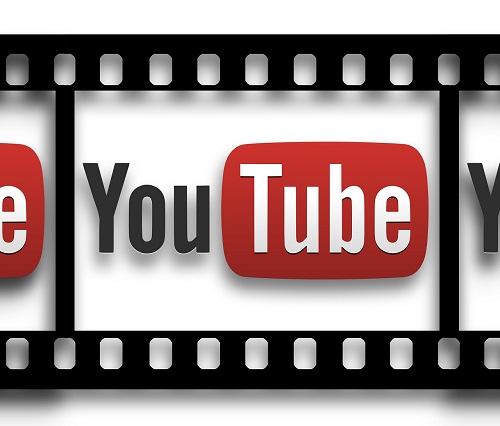
วิธีใช้ Chromecast เพื่อดูวิดีโอ YouTube
คุณประสบปัญหาในการแคสต์จาก YouTube และนั่นเป็นสาเหตุที่คุณต้องการลบไอคอนแคสต์หรือไม่ หากคุณเพิ่งได้รับ Chromecast และต้องการทดลองใช้ YouTube ขั้นตอนด้านล่างนี้น่าจะช่วยได้ ตรวจสอบก่อนที่จะลบ Chromecast ออกจากแอปนี้
คุณสามารถใช้ทั้งบนคอมพิวเตอร์และอุปกรณ์มือถือของคุณ
หากคุณต้องการสตรีมจากคอมพิวเตอร์ของคุณ:
- เปิดเบราว์เซอร์และเปิดเว็บไซต์ทางการของ YouTube
- เปิดวิดีโอที่คุณต้องการแคสต์ แล้วคุณจะเห็นปุ่มแคสต์ใต้วิดีโอ
- หากไอคอนไม่ปรากฏขึ้น ให้ตรวจสอบว่าทั้ง Chromecast และอุปกรณ์เคลื่อนที่ของคุณเชื่อมต่อกับเครือข่าย Wi-Fi เดียวกัน
- เลือกไอคอนส่งและเลือกอุปกรณ์ที่คุณต้องการส่ง วิดีโอจะแสดงบนอุปกรณ์ที่เลือก
- เมื่อคุณแคสต์เสร็จแล้ว ให้เลือกไอคอนแคสต์ในเบราว์เซอร์ของคุณ (อยู่ถัดจากแท็บค้นหา) แล้วคลิกหยุดแคสต์
ในการส่งจากอุปกรณ์มือถือของคุณ ให้ทำดังนี้:
- เปิดแอป YouTube บน iPhone, iPad หรือสมาร์ทโฟน Android
- คุณจะเห็นปุ่ม "แคสต์" ที่มุมขวาบน
- แตะปุ่มนี้แล้วคุณจะเห็นรายการอุปกรณ์ใกล้เคียง
- เลือกอุปกรณ์ที่ต้องการ
- ข้อความพร้อมแคสต์จะปรากฏขึ้นด้านล่าง
- หลังจากที่คุณเลือกวิดีโอและเลือกเล่นแล้ว วิดีโอนั้นจะแคสต์บนอุปกรณ์ที่คุณเลือก
- เมื่อคุณต้องการหยุดแคสต์ ให้แตะไอคอนแคสต์ที่ด้านบนของวิดีโอแล้วเลือกหยุดแคสต์จากหน้าต่างป๊อปอัป
ยกเลิกการเชื่อมโยงนักแสดงที่ไม่ต้องการ
มีหลายวิธีในการหยุดนักแสดงที่ไม่ต้องการ ก่อนที่คุณจะนำอุปกรณ์ Chromecast ออกจากแอป YouTube หรือยกเลิกการเชื่อมต่อจากแอป Google Home ให้ลองควบคุมสิ่งที่ผู้อื่นสามารถทำได้ การปิดใช้งานสมาชิกในบ้านของคุณจากการคัดเลือกโดยไม่ได้รับอนุญาตอาจเป็นทางเลือกที่ดีกว่าการลบความเป็นไปได้ในการแคสต์ทั้งหมด
การแก้ไขใดจะทำงานได้ดีที่สุดในกรณีของคุณ แจ้งให้เราทราบในส่วนความคิดเห็นด้านล่าง